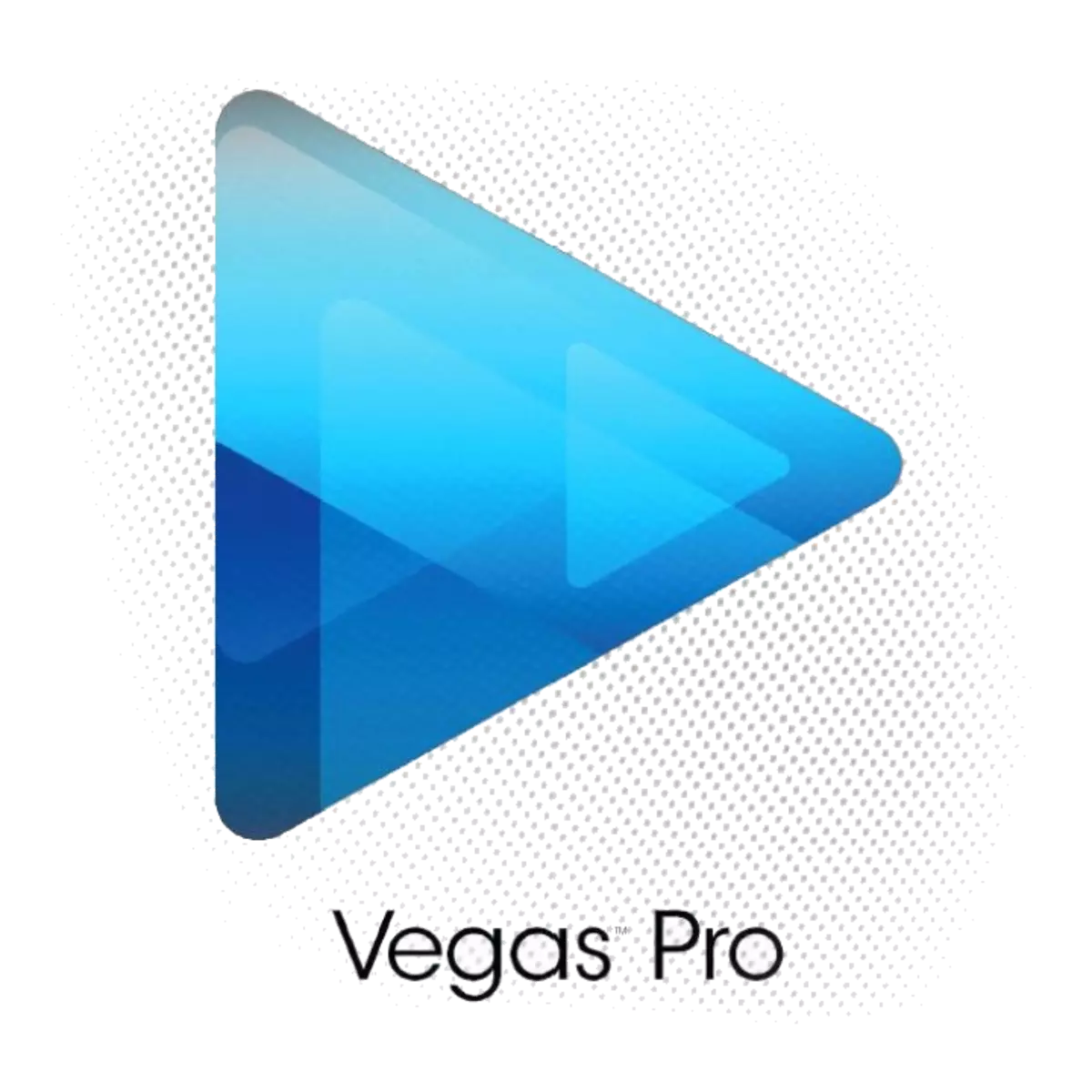
Meget ofte opstår brugerne spørgsmålet om, hvordan man øger hastigheden af Render (gem) videooptagelse. Jo længere videoen og de mere effekter på den, jo længere den bliver behandlet: Videoen på 10 minutter kan gengive i ca. en time. Vi vil forsøge at reducere mængden af tid, der bruges til behandling.
Fremskynde gengivelse på grund af kvalitet
1. Når du er færdig med at arbejde med videoen, skal du i menuen Filer vælge "Visualize AS ..." ("Beregn hvordan ...", "Render som ...").
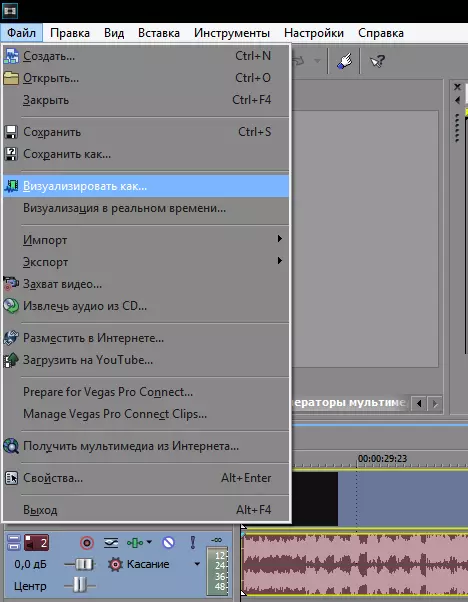
2. Derefter skal du vælge format og opløsning fra listen (vi tager internet HD 720p).
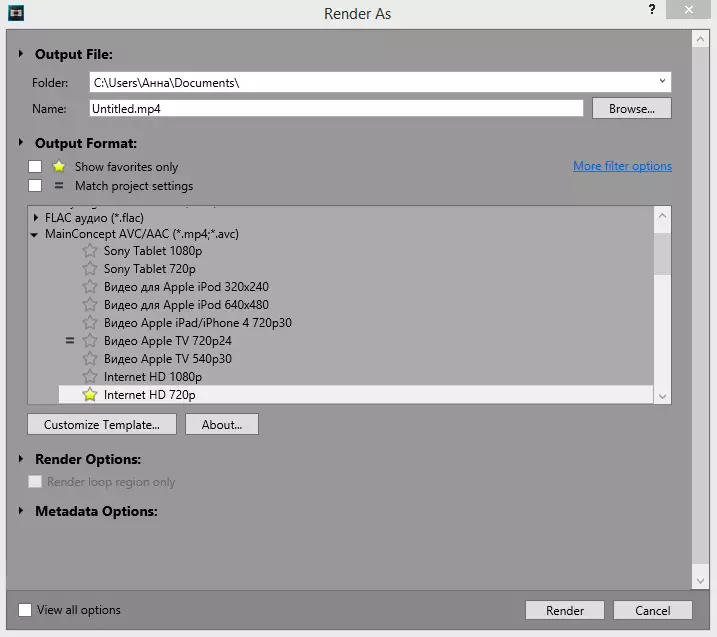
3. Men nu lad os gå til mere detaljerede indstillinger. Klik på knappen "Tilpas skabelon" og i vinduet, der åbnes i videoindstillingerne, skift bithate på 10.000.000 og ramfrekvensen med 29,970.

4. I samme vindue i projektindstillingerne skal du indstille kvaliteten af tegning video - den bedste.
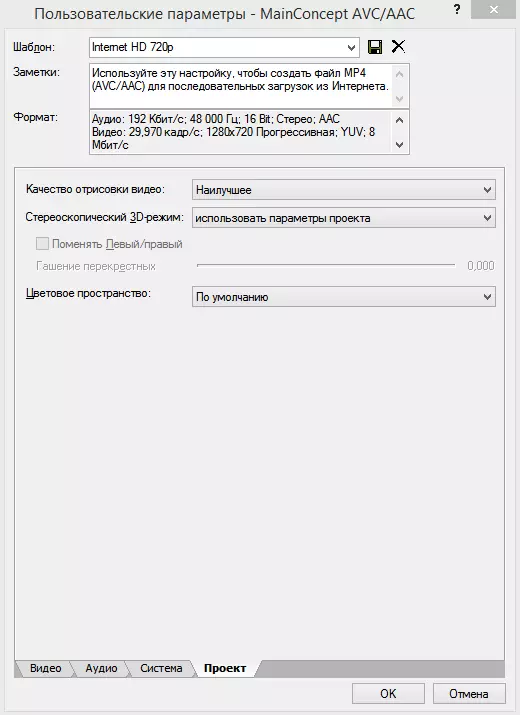
Denne metode hjælper hurtigere gengivelse af videooptagelser, men bemærk at videoens kvalitet, selvom det er lidt, men forværres.
Acceleration af render på grund af videokort
Vær opmærksom på det seneste emne på fanen Videoindstillinger - kodningstilstand. Hvis du korrekt konfigurerer denne parameter, kan du blot øge hastigheden for at gemme din video til computeren.
Hvis dit videokort understøtter OpenCL eller CUDA-teknologi, skal du vælge den relevante parameter.

Interessant!
Klik på knappen "Graphics Processor" for at finde ud af, hvilken teknologi du kan bruge.

Således kan du fremskynde bevarelsen af videoen, men ikke meget. Faktisk øger faktisk renten i Sony Vegas, det er muligt enten til skade for kvalitet eller ved at opdatere "Iron" -computeren.
